Swisstone SH330 Manual de Usario
Lee a continuación 📖 el manual en español para Swisstone SH330 (2 páginas) en la categoría Alivio. Esta guía fue útil para 13 personas y fue valorada con 4.5 estrellas en promedio por 2 usuarios
Página 1/2
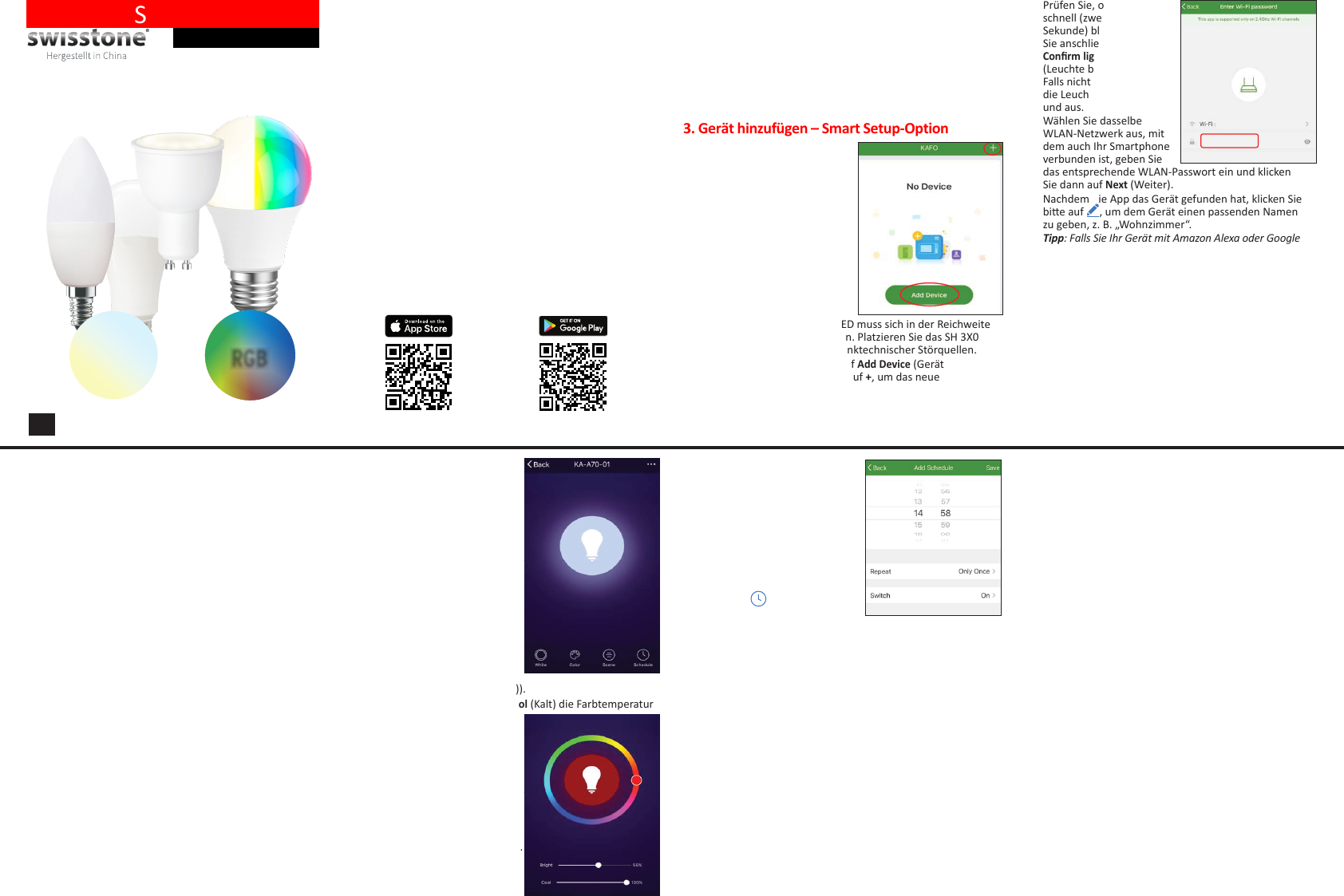
DE
SH 3X0
Gebrauchsanweisung
Herzlichen Glückwunsch zu Ihrem neuen Smart Home-Gerät
Swisstone SH 3X0 Mit diesem Smart WLAN LED-Leuchtmiel
können Sie problemlos die Beleuchtung über eine App auf Ihrem
iOS- oder Android-Gerät steuern und dimmen. In Verbindung
mit einem Hausautomasierungssystem, wie Amazon Echo und
Google Home, ist auch eine Sprachsteuerung möglich. Es gibt
zwei Arten von LED-Leuchtmiel:
• Ähnliche Farbtemperatur (correlated colour temperature,
CCT), das heißt das Farbbild einer weißen LED, warmes
oder kaltes Weiß
• Mehrfarbig (RGB), das heißt rote, blaue und grüne LEDs.
In RGB-LEDs werden diese drei Farben kombiniert, um
mehr als 16 Millionen Nuancen des Lichts zu bilden.
Für jedes LED-Leuchtmiel bieten wir auch unterschiedliche
Anschlüsse wie E27, E14 und GU10.
1. Installation der KAFO-App
Laden Sie sich die KAFO-App über Google Play oder aus dem App
Store auf Ihr Smartphone herunter und installieren Sie sie.
Kompable Geräte
• Android, Version 4.1 und höher
• iOS, Version 9.0 und höher
• 2,4 GHz WLAN-Netzwerk
2. Registrieren bzw. melden Sie sich in der
KAFO-App an
Wählen Sie beim ersten Önen der KAFO-App entweder
Register
(Registrieren), um ein neues Konto anzulegen, oder
Login
(Anmelden), wenn Sie bereits ein Konto besitzen.
Hinweis! Merken Sie sich unbedingt Benutzername
und Passwort für die spätere Nutzung in Verbindung
mit Amazon Echo oder Google Home.
3. Gerät hinzufügen – Smart Setup-Option
Hinweis! Ihr mobiles Gerät
muss mit demselben
WLAN-Netzwerk verbunden
sein, mit dem auch Ihr SH 3X0
angemeldet werden soll.
Bie beachten Sie außerdem,
dass das SH 3X0 nur 2,4 GHz
WLAN-Netzwerke unterstützt.
1. Vergewissern Sie sich, dass die
Lampe ausgeschaltet ist und
lassen Sie die zu ersetzende
Leuchte abkühlen, bevor Sie
sie enernen.
2. Moneren Sie das SH 3X0
und schalten Sie es ein. Die LED muss sich in der Reichweite
des WLAN-Netzwerks benden. Platzieren Sie das SH 3X0
möglichst nicht in der Nähe funktechnischer Störquellen.
3. Klicken Sie in der KAFO-App auf
Add Device
(Gerät
hinzufügen) oder oben rechts auf +, um das neue
Gerät hinzuzufügen.
4. Wählen Sie als Gerätetyp
Lighng Devices
(Beleuchtung) aus.
5. Prüfen Sie, ob die Leuchte
schnell (zweimal pro
Sekunde) blinkt und klicken
Sie anschließend auf
Conrm light rapidly blink
(Leuchte blinkt schnell).
Falls nicht, schalten Sie
die Leuchte dreimal ein
und aus.
6. Wählen Sie dasselbe
WLAN-Netzwerk aus, mit
dem auch Ihr Smartphone
verbunden ist, geben Sie
das entsprechende WLAN-Passwort ein und klicken
Sie dann auf
Next
(Weiter).
7. Nachdem die App das Gerät gefunden hat, klicken Sie
bie auf , um dem Gerät einen passenden Namen
zu geben, z. B. „Wohnzimmer“.
Tipp: Falls Sie Ihr Gerät mit Amazon Alexa oder Google
Home nutzen, empfehlen wir, dem Gerät einen Namen
zu geben, der leicht ausgesprochen und vom Dienst
erkannt werden kann.
8. Wenn Sie ferg sind, klicken Sie bie auf
Done
(Ferg),
um das gefundene Gerät in die Geräteliste der App
aufzunehmen.
Sie können auch auf die Opon
Share to family
(Mit Familie teilen) klicken, um das Gerät mit Ihrer
Familie zu teilen. Geben Sie in diesem Fall deren
KAFO-Konto ein, um die Gerätesteuerung freizugeben.
Alternave Verbindung – AP-Modus
Unter gewissen Umständen können Probleme aureten,
wenn Sie das Gerät miels Smart Setup-Opon mit
Ihrem WLAN-Netzwerk verbinden. Halten Sie sich an
die folgenden Schrie, wenn Sie Ihr Gerät nicht mit
Ihrem WLAN-Netzwerk verbinden können:
1. Moneren Sie das SH 3X0 und schalten Sie es ein.
2. Prüfen Sie, ob die Leuchte schnell (zweimal pro
Sekunde) blinkt. Falls nicht, schalten Sie die Leuchte
dreimal ein und aus. Das Gerät bendet sich nun
im Smart Setup-Modus.
3. Schalten Sie die Leuchte wieder dreimal ein und aus,
bis sie langsam (einmal alle 3 Sekunden) blinkt.
Das Gerät bendet sich nun im AP-Modus.
4. Klicken Sie in der KAFO-App auf
Add Device
(Gerät hinzufügen) oder oben rechts auf +,
um das neue Gerät hinzuzufügen.
5. Wählen Sie als Gerätetyp
Lighng Devices
(Beleuchtung) aus.
6. Klicken Sie oben rechts auf
AP mode
(AP-Modus).
7. Klicken Sie auf
Conrm light slowly blink
(Leuchte blinkt langsam).
8. Die App beginnt, die erreichbaren WLAN-Netzwerke
zu scannen. Nachdem der Scan abgeschlossen ist,
wird
Connected to SmartLife-XYX
(Verbindung mit
SmartLife-XYX hergestellt) angezeigt. Geschieht
das nicht, klicken Sie bie auf
Change Network
(Netzwerk ändern) und wählen Sie
SmartLife-XYX
.
9. Wählen Sie Ihr Home WLAN-Netzwerk aus, geben
Sie das entsprechende WLAN-Passwort ein und
klicken Sie dann auf
Next
(Weiter).
10. Legen Sie einen Namen fest und klicken Sie
anschließend auf
Done
(Ferg).
4. Gerätename
Sie haben nun Ihr neues Gerät
verbunden, und Ihre Leuchte
ist betriebsbereit.
Klicken Sie in der App auf das
Glühbirnensymbol, um die Strom-
versorgung ein-/auszuschalten.
Im Display wird der Status des
SH 3X0 gut sichtbar angezeigt.
Einstellen der Helligkeit
Klicken Sie auf
Adjust (CCT)/White
(RGB)
(Anpassung (CCT)/Weiß (RGB)).
Stellen Sie mit dem Schieberegler
Bright
(Hell) die Helligkeit ein.
Einstellen der Farbtemperatur
Klicken Sie auf
Adjust
(CCT)/
Color
(RGB) (Anpassung (CCT)/Farbe (RGB)).
Stellen Sie mit dem Schieberegler
Cool
(Kalt) die Farbtemperatur
von warm auf kalt.
Einstellen der Farbe
Klicken Sie auf
Color
(nur RGB)
(Farbe (nur RGB)).
Stellen Sie mit dem mehrfarbigen
Schieberegler die Farbe ein. Wählen
Sie aus mehr als 16 Millionen Farben.
Einstellen der Lichtszene
Wählen Sie aus verschiedenen
Szenen oder erstellen Sie Ihre eigene.
Verwenden Sie ein gedimmtes
Nachtlicht oder eine Party-Szene
mit hellem, buntem Licht.
Zeitplan
Sie können EIN-/AUS-Schaltpläne
anlegen, um die Funkon der
eingesteckten Geräte zu Hause
zu den festgelegten Zeiten zu
automasieren, wie beispielsweise
das Einschalten der Beleuchtung
zur Dämmerung und das
Ausschalten bei Sonnenaufgang.
1. Klicken Sie auf
Schedule
(Zeitplan) .
2. Stellen Sie den Timer in Stunden
und Minuten ein.
3. Legen Sie fest, ob der Timer
Only Once
(einmalig)
oder wiederholt akviert werden soll.
4. Legen Sie fest, ob der Schalter
On
(Ein) oder
O
(Aus)
geschaltet werden soll.
5. Wenn Sie ferg sind, klicken Sie bie auf
Save
(Speichern).
Home_network
********
Geräteeigenschaen
Klicken Sie oben rechts auf
...
, um die Geräteeinstellun-
gen anzuzeigen und zu bearbeiten:
•
Modify Device Name
(Gerätenamen ändern):
um den Namen des Geräts zu bearbeiten. Wenn Sie
beispielsweise den Stecker in einen anderen Raum
verlagern, kann es ratsam sein, den Namen zu ändern.
•
Device sharing
(Gerätefreigabe): um das Gerät
mit anderen KAFO-Konten zu teilen.
•
Device info
(Geräteinformationen): detaillierte
Informationen über das Gerät.
•
Create Group
(Gruppe erstellen): gruppieren Sie dieses
Gerät mit anderen Geräten.
•
Amazon Echo
: Pairing-Anweisungen für Amazon Echo
(Alexa).
•
Google Home
: Pairing-Anweisungen für Google Home.
•
Send Feedback
(Bewertung senden): senden Sie eine
Bewertung an die Entwickler.
•
Check for Firmware Update
(Auf Update prüfen): nach
Firmware-Updates suchen um ein Update des Geräts
auf die aktuellen Verbesserungen vorzunehmen.
•
Remove Device
(Gerät entfernen): Geräte-Pairing trennen.
CCT RGB
oder

Änderungen und Irrtümer vorbehalten.
© IVS GmbH 2018 • Alle Rechte vorbehalten
Manual_SH_3X0_de_A4-A7_v30
5. Szenen
Legen Sie Szenen an, um Ihr SH 3X0 in vollem Umfang
zu Hause zu nutzen. Bei einer Szene handelt es sich
um eine Möglichkeit, für einen festgelegten Anlass
verschiedene Geräte gleichzeig per Tastendruck
auf Ihrem Smartphone zu steuern. Legen Sie beispiels-
weise „
Leave Home
“ (Verlassen des Hauses) fest, um die
Beleuchtung an mehreren Orten auszuschalten.
Hinweis! Szenen können nur angelegt werden,
wenn Sie in Ihrem KAFO-Konto angemeldet sind
und mindestens ein Gerät verbunden ist.
6. Profil
Prüfen und bearbeiten Sie Ihre Proleinstellungen.
•
Scenes
(Szenen): siehe vorangegangenes Kapitel.
•
Device sharing
(Gerätefreigabe): um das Gerät mit anderen
KAFO-Konten zu teilen.
•
Message Center
(Nachrichtencenter): um Mitteilungen
von Geräten oder Diensten zu lesen.
•
Integration
(Der Zugang Dritter): siehe Anweisungen zur
Einbindung von Sprachsteuerungsdiensten wie Amazon Echo
(Alexa) oder Google Home.
•
Scan QR code
(QR-Code scannen): um Geräte mit einem
QR-Code hinzuzufügen.
•
Feedback
: um Feedback an die Entwickler zu senden.
•
About
(Über):
•
Rate Us
(Bewerten): Bewerten Sie diese App im Store.
•
Current version
(Aktuelle version): Versionsstand
•
Check for Update
(Auf Update prüfen): Nach Firmware-
Updates suchen um ein Update des Geräts auf die
aktuellen Verbesserungen vorzunehmen.
Klicken Sie oben rechts auf
Sengs
(Einstellungen), um die
Proleinstellungen anzuzeigen und zu bearbeiten.
7. Einbindung von Sprachsteuerung
In der KAFO-App nden Sie unter
Prole
/
Integraon
(Prol/
Einbindung) kurze Anweisungen zur Einbindung Ihrer Swisstone
Smart-Geräte in Sprachsteuerungsdienste wie Amazon
Echo (Alexa) oder Google Home. Online nden Sie nähere
Informaonen und Steuerungsbegrie für den von Ihnen
gewählten Dienst.
Hinweis! Falls Sie in der App bereits Gruppen und/oder Szenen
angelegt haben, können Sie diese eventuell nicht mit Amazon
Echo (Alexa) oder Google Home nutzen. Es können nur Geräte
mit dem entsprechenden Dienst gruppiert werden, Szenen
sind nicht möglich.
8. Zurücksetzen
Durch Zurücksetzen des Geräts lassen sich eventuell aufgetretene
Probleme unter Umständen beheben. Bie beachten Sie, dass
beim Zurücksetzen auf Werkseinstellungen alle persönlichen
Einstellungen gelöscht und auf die Werkseinstellungen zurück-
gesetzt werden.
Setzen Sie das SH 3X0 zurück, indem Sie die Leuchte dreimal
ein und ausschalten.
Nach dem Zurücksetzen geht das SH 3X0 in den Pairing-Modus
und blinkt schnell.
9. Weitere Informationen
Sicherheitshinweise
WARNUNG
Das Gerät und das Zubehör können Kleinteile enthalten. Bewahren Sie das Gerät
außerhalb der Reichweite von Kleinkindern auf. Der Netzadapter ist das Trenngerät
zwischen dem Telefon und der Stromnetz. Die Netzsteckdose muss sich in der Nähe
des Geräts benden und leicht zugänglich sein.
• Dieses Produkt ist nur für den Einsatz in Innenräumen geeignet.
• Verwenden Sie das Produkt ausschließlich zum vorgesehenen Zweck.
• Schützen Sie das Gerät vor Feuchgkeit. Regen, Schneefall, Feuchgkeit
und alle Arten von Flüssigkeiten können Substanzen enthalten, die die elek-
tronischen Schaltungen korrodieren lassen. Wenn das Gerät nass geworden
ist, trennen Sie es sofort von der Stromversorgung!
Achtung Lebensgefahr! Vergewissern Sie sich vor weiterer Inbetriebnahme,
daß das Gerät vollständig ausgetrocknet und funkonstüchg ist. Gegebe-
nenfalls holen Sie einen fachmännischen Rat ein.
• Verwenden Sie das Gerät nicht in einer staubigen, schmutzigen Umgebung
und bewahren Sie es dort auch nicht auf. Die beweglichen Teile und
die elektronischen Bauteile des Geräts können beschädigt werden.
• Bewahren Sie das Gerät nicht an warmen Orten auf. Hohe Temperatu-
ren können die Lebensdauer von elektronischen Geräten verkürzen und
besmmte Kunststoe zum Schmelzen bringen.
• Bewahren Sie das Gerät nicht an kalten Orten auf. Wenn das Gerät sich
wieder auf die Normaltemperatur aufwärmt, kann innerhalb des Geräts
Kondensaon aureten, wodurch die elektronischen Schaltungen
beschädigt werden können.
• Lassen Sie das Gerät nicht fallen. Stoßen oder schüeln Sie das Gerät nicht.
Wenn es grob behandelt wird, können die Schaltungen und Feinmechanik
brechen.
• Reinigen Sie das Gerät nicht mit scharfen Mieln.
• Verwenden Sie das Gerät nicht in Bereichen, in denen die Nutzung
elektronischer Geräte untersagt ist.
• Nehmen Sie keinerlei Modikaonen am Gerät vor. In diesem Fall erlischt
die Garane.
• Versuchen Sie nicht, das Gerät auseinanderzunehmen, zu reparieren
oder Umbauten am Gerät vorzunehmen.
• Verwenden Sie dieses Produkt nur mit Leuchten und Anschlüssen,
die für die Anwendung zugelassen und für das Produkt geeignet sind.
Bie stellen Sie vor Gebrauch sicher, dass sich das Produkt
in einwandfreiem Betriebszustand bendet.
• Wenn Sie die Leuchte auswechseln, vergewissern Sie sich immer, dass die Leuchte
und der Anschluss spannungsfrei sind. Schalten Sie sie aus und/oder ziehen Sie
den Netzstecker.
• Beachten Sie, dass Leuchten (auch LEDs) Wärme erzeugen und heiß werden können.
Lassen Sie die Leuchte immer einige Minuten lang abkühlen, bevor Sie sie berühren
oder auswechseln.
• Nicht geeignet zur Verwendung mit Standard-Unterputz-Dimmern.
Nur dimmbar über die App.
• NICHT GEEIGNET FÜR NOTFALLBELEUCHTUNG.
Funkoniert das Gerät nicht ordnungsgemäß, wenden Sie sich bie an Ihren
Händler. Bringen Sie Ihren Kaueleg oder eine Kopie der Rechnung mit.
Ordnungsgemäße Entsorgung des Produkts
Richtlinie für Elektro- und Elektronikaltgeräte (WEEE = Waste Electrical
& Electronic Equipment)
(Gilt in Ländern mit einem separaten Sammelsystem)
Die Kennzeichnung auf dem Produkt, auf Zubehörteilen bzw. auf der
dazugehörigen Dokumentaon oder Verpackung gibt an, dass das Produkt
und elektronischen Zubehörteile (z. B. Ladegerät, Headset, USB-Kabel) nicht
zusammen mit dem normalen Haushaltsmüll entsorgt werden darf. Um schädliche
Auswirkungen auf Umwelt und Gesundheit durch unsachgemäße Entsorgung
zu verhindern, verwenden Sie die entsprechenden Rücknahmesysteme, so dass
dieses Gerät ordnungsgemäß wiederverwertet und die nachhalge Nutzung
von Rohstoen gefördert werden kann.
Private Nutzer wenden sich an den Händler, bei dem das Produkt gekau wurde,
oder kontakeren die zuständigen Behörden, um in Erfahrung zu bringen, wo
und wie sie das Gerät auf umwelreundliche Weise recyceln können. Gewerbliche
Nutzer sollten sich an Ihren Lieferanten wenden und die Bedingungen des
Verkaufsvertrags konsuleren. Dieses Produkt und elektronische Zubehörteile
dürfen nicht zusammen mit anderem Gewerbemüll entsorgt werden.
Dieses Produkt ist RoHS-konform.
HF-Expositionsinformationen
Dieses Gerät erfüllt die EU-Anforderungen zur Begrenzung der Exposion der
Bevölkerung gegenüber elektromagneschen Feldern miels Gesundheitsschutz.
Das Gerät entspricht den HF-Spezikaonen, sofern es 20 cm vom Körper enernt
genutzt wird.
Konformitätserklärung
Hiermit erklären wir, dass das Funkgerät
Swisstone SH 3X0 den folgenden Richtlinien entspricht:
2014/53/EU und 2011/65/EG (RoHS).
Eine Kopie der Konformitätserklärung nden Sie unter www.swisstone.de.
Gewährleistung
Falls Sie bei der Einrichtung und/oder Verwendung Ihres Geräts Unterstützung
benögen, nden Sie die entsprechenden Kontaknformaonen auf dieser
Website: www.swisstone.de.
Wenn Sie innerhalb von 24 Monaten nach Erwerb Fergungs- bzw. Materialfehler
feststellen, setzen Sie sich bie mit dem Händler in Verbindung. Die Gewähr-
leistung gilt nicht für Schäden durch unsachgemäße Behandlung oder durch
Nichtbeachtung der in dieser Bedienungsanleitung enthaltenen Informaonen
sowie nicht für Störungen, die durch den Händler oder Benutzer entstanden
sind (z. B. bei Installaon, Soware-Downloads usw.) und nicht bei Totalver-
lust des Geräts. Des Weiteren gilt die Gewährleistung nicht für Schäden durch
Eindringen von Flüssigkeiten, mangelnde Wartung, unsachgemäße Bedienung
oder andere durch den Benutzer verursachte Umstände. Sie gilt ferner nicht bei
Ausfällen, die durch Gewier oder andere Spannungsschwankungen verursacht
wurden. In diesen Fällen behält sich der Hersteller das Recht vor, die Kosten für
Ersatz oder Reparatur dem Kunden in Rechnung zu stellen. Für Verschleißteile
wie Akku oder Gehäuse gilt eine beschränkte Gewährleistung von 6 Monaten.
Bedienungsanleitungen und ggf. mitgelieferte Soware sind von dieser Gewähr-
leistung ausgenommen. Weitere bzw. andere Ansprüche in Verbindung mit evtl.
Gewährleistungsansprüchen des Herstellers sind ausgeschlossen. Somit besteht
kein Gewährleistungs- bzw. Haungsanspruch für Geschäsunterbrechungen,
Gewinn- und/oder Datenverluste sowie für zusätzlich vom Benutzer installierte
Soware und/oder andere Informaonen. Der Kaueleg mit Kaufdatum ist der
Gewährleistungsnachweis.
Technische Daten
Spannung 220–240 V/50 Hz
WLAN (MHz)
[max. Funkfrequenzleis-
tung/dBm]
IEEE 802.11 b/g/n (2412–2472) [20]
Betriebstemperatur Min: -10 °C (14 °F)
Max: 40 °C (104 °F)
Modellspezifische Daten
Modell: SH
310
SH
320
SH
330
SH
335
SH
340
SH
350
SH
360
Stromver-
brauch (Wa) 4,5 4,5 9 79 4,5 4,5
Lumenausstoß 350 350 806 800 806 380 380
Lampenart Kerze Kerze Glüh-
birne
Glüh-
birne
Glüh-
birne
PAR16
Schein-
werfer
PAR16
Schein-
werfer
Steckerart E14 E14 E27 E27 E27 GU10 GU10
Dimmbar Yes Yes Yes Yes Yes Yes Yes
CCT
(2700K-6500K) Yes -Yes --Yes -
Mehrfarbig
(RGB) -Yes --Yes -Yes
Länge, mm 107 107 110 106 110 70 70
Breite, mm 37 37 60 60 60 50 50
In allen EU-Mitgliedstaaten und EFTA-Ländern gelten keine
Einschränkungen in Bezug auf die Nutzung von Funkfrequenzen
oder -frequenzbändern.
Especificaciones del producto
| Marca: | Swisstone |
| Categoría: | Alivio |
| Modelo: | SH330 |
¿Necesitas ayuda?
Si necesitas ayuda con Swisstone SH330 haz una pregunta a continuación y otros usuarios te responderán
Alivio Swisstone Manuales

16 Agosto 2024

29 Julio 2024

25 Julio 2024
Alivio Manuales
- Alivio Xiaomi
- Alivio LG
- Alivio Bosch
- Alivio IKEA
- Alivio Philips
- Alivio DeWalt
- Alivio Honeywell
- Alivio JBL
- Alivio Ansmann
- Alivio Reflecta
- Alivio Qazqa
- Alivio Brennenstuhl
- Alivio OneConcept
- Alivio KonstSmide
- Alivio Workzone
- Alivio LivarnoLux
- Alivio Generac
- Alivio Makita
- Alivio Nedis
- Alivio Tiger
- Alivio Miomare
- Alivio Stanley
- Alivio Crivit
- Alivio Eglo
- Alivio Lucide
- Alivio Caliber
- Alivio SereneLife
- Alivio OK
- Alivio Yato
- Alivio Dyson
- Alivio SilverStone
- Alivio Kichler
- Alivio Westinghouse
- Alivio Ryobi
- Alivio Vivanco
- Alivio Metabo
- Alivio TP Link
- Alivio BeamZ
- Alivio Logik
- Alivio Anslut
- Alivio Trust
- Alivio Milwaukee
- Alivio Elro
- Alivio Sun Joe
- Alivio EMOS
- Alivio Halo
- Alivio Aukey
- Alivio KlikaanKlikuit
- Alivio Beper
- Alivio Denver
- Alivio GLP
- Alivio Roland
- Alivio Hazet
- Alivio Schneider
- Alivio Hama
- Alivio Fenix
- Alivio Maxxmee
- Alivio Gardena
- Alivio Theben
- Alivio Chamberlain
- Alivio Maginon
- Alivio Megaman
- Alivio Dometic
- Alivio Velleman
- Alivio Hayward
- Alivio Varta
- Alivio Eheim
- Alivio GlobalTronics
- Alivio Smartwares
- Alivio Easymaxx
- Alivio GoGEN
- Alivio American DJ
- Alivio Steren
- Alivio Perel
- Alivio Engenius
- Alivio Audiosonic
- Alivio Steinel
- Alivio IFM
- Alivio Lumie
- Alivio Livarno
- Alivio Watshome
- Alivio Envivo
- Alivio Auriol
- Alivio Ardes
- Alivio Black Diamond
- Alivio ESYLUX
- Alivio Melinera
- Alivio Adj
- Alivio Biltema
- Alivio Nitecore
- Alivio Mio
- Alivio GRE
- Alivio Novy
- Alivio In Lite
- Alivio Powerplus
- Alivio Ion
- Alivio Cotech
- Alivio Viessmann
- Alivio Trotec
- Alivio DIO
- Alivio Maul
- Alivio Sigma
- Alivio Näve
- Alivio Behringer
- Alivio Hive
- Alivio NGS
- Alivio Godox
- Alivio Goobay
- Alivio Olight
- Alivio Chacon
- Alivio Astro
- Alivio Bigben
- Alivio Massive
- Alivio Elation
- Alivio Planet
- Alivio Yongnuo
- Alivio Gamma
- Alivio Laser
- Alivio Lexon
- Alivio Powerfix
- Alivio Steinhauer
- Alivio CAT
- Alivio QTX
- Alivio Zuiver
- Alivio Reer
- Alivio Belux
- Alivio Kress
- Alivio EVE
- Alivio Tesy
- Alivio Ikan
- Alivio Chauvet
- Alivio Delta Dore
- Alivio Blumfeldt
- Alivio Corsair
- Alivio GVM
- Alivio Omnitronic
- Alivio Gira
- Alivio Jung
- Alivio Harvia
- Alivio Genaray
- Alivio Vivitar
- Alivio HQ
- Alivio Max
- Alivio Be Cool
- Alivio Fluval
- Alivio Nanlite
- Alivio Ecomed
- Alivio Showtec
- Alivio Profoto
- Alivio Trio Lighting
- Alivio Ranex
- Alivio Qnect
- Alivio Conceptronic
- Alivio Eurolite
- Alivio Geemarc
- Alivio Nexa
- Alivio Bazooka
- Alivio Wentronic
- Alivio Peerless
- Alivio Infinity
- Alivio REV
- Alivio NZXT
- Alivio Dymond
- Alivio Rocktrail
- Alivio ILive
- Alivio Friedland
- Alivio Nexxt
- Alivio Bora
- Alivio Cocraft
- Alivio Impact
- Alivio HQ Power
- Alivio Lume Cube
- Alivio Stairville
- Alivio Crestron
- Alivio Adastra
- Alivio Litecraft
- Alivio Nordlux
- Alivio Garden Lights
- Alivio Monster
- Alivio ORNO
- Alivio Toolcraft
- Alivio Manfrotto
- Alivio Pontec
- Alivio Shada
- Alivio Monacor
- Alivio Handson
- Alivio Aputure
- Alivio Brandson
- Alivio ARRI
- Alivio Martin
- Alivio ColorKey
- Alivio KS
- Alivio Dydell
- Alivio Trump Electronics
- Alivio Aqara
- Alivio Verbatim
- Alivio Osram
- Alivio Blizzard
- Alivio SIIG
- Alivio Panzeri
- Alivio Merlin Gerin
- Alivio Sencys
- Alivio Botex
- Alivio Levita
- Alivio Unitec
- Alivio Duronic
- Alivio Dorr
- Alivio Ludeco
- Alivio Paulmann
- Alivio Kern
- Alivio Heirt
- Alivio Kogan
- Alivio Lenoxx
- Alivio Cameo
- Alivio Kanlux
- Alivio Woodland Scenics
- Alivio Maxcom
- Alivio XQ-Lite
- Alivio LYYT
- Alivio GAO
- Alivio Wetelux
- Alivio SLV
- Alivio Digipower
- Alivio Schwaiger
- Alivio Handy Century
- Alivio Solaris
- Alivio Aqua Signal
- Alivio V-Tac
- Alivio Century
- Alivio Esotec
- Alivio Mtx Audio
- Alivio Berger & Schröter
- Alivio Lideka
- Alivio Lutec
- Alivio Maxxworld
- Alivio SolarlampKoning
- Alivio Ibiza Light
- Alivio IXL
- Alivio Fun Generation
- Alivio Karma
- Alivio Meipos
- Alivio Livarno Lux
- Alivio Mr. Beams
- Alivio Knog
- Alivio Media-tech
- Alivio Neewer
- Alivio Pegasi
- Alivio Mellert SLT
- Alivio 4K5
- Alivio Lightway
- Alivio IMG Stage Line
- Alivio Wireless Solution
- Alivio Eutrac
- Alivio EtiamPro
- Alivio Olymp
- Alivio NUVO
- Alivio Futurelight
- Alivio LightZone
- Alivio Varytec
- Alivio Brilliant
- Alivio Heitronic
- Alivio Tractel
- Alivio Enerdan
- Alivio Luxform Lighting
- Alivio Canarm
- Alivio GP
- Alivio Klein Tools
- Alivio Luxform
- Alivio Karwei
- Alivio DistriCover
- Alivio Blumill
- Alivio Vintec
- Alivio Aquatica
- Alivio Ledar
- Alivio Delock Lighting
- Alivio LightPro
- Alivio FlinQ
- Alivio Adviti
- Alivio 9.solutions
- Alivio Pauleen
- Alivio Obsidian
- Alivio FeinTech
- Alivio Gumax
- Alivio Doughty
- Alivio CIVILIGHT
- Alivio ActiveJet
- Alivio Enlite
- Alivio Gingko
- Alivio Outspot
- Alivio Innr
- Alivio Fristom
- Alivio Raya
- Alivio DTS
- Alivio Expolite
- Alivio LSC Smart Connect
- Alivio Mr Safe
- Alivio Swisson
- Alivio Tellur
- Alivio SSV Works
- Alivio Chrome-Q
- Alivio ETC
- Alivio SWIT
- Alivio Meteor
- Alivio Maxim
- Alivio COLBOR
- Alivio Megatron
- Alivio MeLiTec
- Alivio Integral LED
- Alivio Time 2
- Alivio Wachsmuth - Krogmann
- Alivio Amaran
- Alivio Dynamax
- Alivio DreamLED
- Alivio Ideen Welt
- Alivio Casalux
- Alivio Briloner
- Alivio Retlux
- Alivio Adam Hall
- Alivio Hoftronic
- Alivio Musicmate
- Alivio SmallRig
- Alivio Light4Me
- Alivio Illuminex
- Alivio Sonoff
- Alivio Lirio By Philips
- Alivio Raytec
- Alivio Gewiss
- Alivio Hella Marine
- Alivio Bright Spark
- Alivio Sengled
- Alivio Enttec
- Alivio Ledino
- Alivio Ikelite
- Alivio Sonlux
- Alivio Atmospheres
- Alivio Dainolite
- Alivio DOTLUX
- Alivio Ape Labs
- Alivio Insatech
- Alivio GEV
- Alivio JMAZ Lighting
- Alivio Kinotehnik
- Alivio Litegear
- Alivio Busch + Müller
- Alivio Kino Flo
- Alivio DCW
- Alivio Artecta
- Alivio HERA
- Alivio BB&S
- Alivio Intellytech
- Alivio Astera
- Alivio Temde
- Alivio Excello
- Alivio Varaluz
- Alivio Aveo Engineering
- Alivio AD Trend
- Alivio Prolycht
- Alivio Magmatic
- Alivio DeSisti
- Alivio Cineo
- Alivio Zylight
- Alivio Smith-Victor
- Alivio Light & Motion
- Alivio Beghelli
- Alivio LUPO
- Alivio CSL
- Alivio Altman
- Alivio EXO
- Alivio Setti+
- Alivio Portman
- Alivio Fotodiox
- Alivio Blackburn
- Alivio Bearware
- Alivio Perfect Christmans
- Alivio Fiilex
- Alivio Litepanels
- Alivio Rosco
- Alivio Aplic
- Alivio Rayzr 7
- Alivio ET2
- Alivio Quoizel
- Alivio WAC Lighting
- Alivio Golden Lighting
- Alivio Weeylite
- Alivio Zero 88
- Alivio Crystorama
- Alivio Valerie Objects
- Alivio OttLite
- Alivio Sonneman
- Alivio AFX
- Alivio Elan
Últimos Alivio Manuales

27 Octubre 2024

27 Octubre 2024

27 Octubre 2024

27 Octubre 2024

26 Octubre 2024

26 Octubre 2024

25 Octubre 2024

25 Octubre 2024

23 Octubre 2024

23 Octubre 2024